Como remover o iPadOS 18 do iPad sem um computador [2025].
Usuários de iPad que atualizaram para o último iOS 18 estão relatando grandes bugs e problemas na atualização, como lentidão do iPad ao abrir a App Store, drenagem de bateria mesmo em espera e problemas de superaquecimento.
O novo iOS 18 e iPadOS 18 beta parecem ser uma atualização bastante excitante, revelando novos recursos e melhorias chegando no iOS 18 este ano. Mas junto com esses novos recursos e melhorias, você provavelmente encontrará problemas, já que ainda está em desenvolvimento.
Se você também está encontrando problemas no seu iPad após atualizar para o iPadOS 18 beta, você pode removê-lo e mudar para o iPadOS estável para uma melhor experiência do usuário e um dispositivo livre de bugs. Siga este guia para aprender como remover o iPadOS 18 beta:
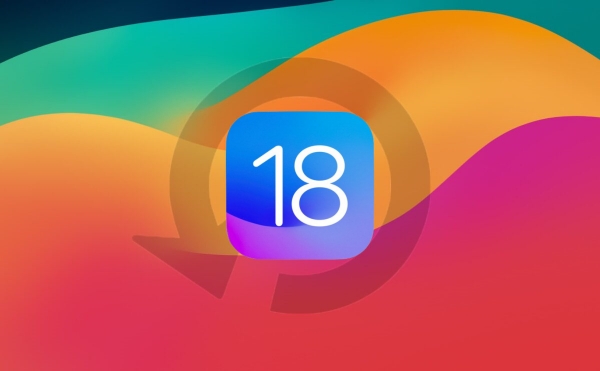
- Parte 1: É Possível Desinstalar o iPadOS 18?
- Parte 2: [Antes de Ler] Faça Backup dos Dados do iPad Antes de Remover o iPadOS 18
- Parte 3: Como Remover/Desinstalar o iPadOS 18 sem Computador
- Parte 4: Como Remover/Desinstalar o iPadOS 18 com Computador [Top 2 Métodos]
Parte 1: É Possível Desinstalar o iPadOS 18?
Sim, você pode desinstalar/remover o iPadOS 18 beta se estiver enfrentando grandes problemas que atrapalhem sua experiência diária no dispositivo. A Apple permite que os usuários façam downgrade para a versão anterior do iOS, mas por um período específico. Uma vez que a Apple pare de assinar uma versão do iOS depois que ela fica antiga, você não poderá fazer downgrade.
No entanto, como o iOS 18 foi lançado recentemente e é a versão mais recente do iOS, você pode facilmente desinstalar o iPadOS 18 e mudar para um iPadOS estável até que a versão final do iPadOS seja lançada.
Parte 2: [Antes da Leitura] Faça Backup dos Dados do iPad antes de Remover o iPadOS 18
É crucial fazer backup dos dados do seu iPad antes de desinstalar o beta do iPadOS 18, pois isso irá apagar tudo do dispositivo. O backup permite que você restaure seus dados para o dispositivo após a desinstalação do beta do iPadOS 18.
Há várias maneiras de fazer backup em um dispositivo iPad. No entanto, as mais convenientes no ecossistema da Apple são através do iTunes e do iCloud. Ambos esses métodos oferecem uma maneira eficiente e sem complicações de fazer backup e restaurar os dados do seu iPad.
Aqui estão os passos para fazer backup de todos os dados do seu iPad no iCloud:
- Inicie o aplicativo Configurações e toque em Perfil da Apple.
- Role para baixo e toque em Backup do iCloud.
Ative o Backup do iCloud se estiver desativado e, em seguida, clique no botão Fazer Backup Agora.
Parte 3: Como Remover/Desinstalar o iPadOS 18 sem Computador
A maneira conveniente que a maioria dos usuários gosta de remover/desinstalar o iPadOS é sem o computador. Você pode remover facilmente o iPadOS 18 beta no aplicativo Configurações e, em seguida, excluir o perfil do iPadOS 18 beta. Veja como se livrar do iPadOS 18 beta sem usar um computador:
1. Inicie o aplicativo Configurações no seu iPad e toque em Opções Gerais.
2. Toque em VPN e Gerenciamento de Dispositivos, depois toque no perfil de software do iPadOS 18 beta.
3. Toque na opção Remover Perfil.
Parte 4: Como Remover/Desinstalar o iPadOS 18 com Computador [Top 2 Métodos]
Se não conseguir remover o iPadOS 18 beta sem o computador, você pode recorrer aos métodos para removê-lo com o computador. Existem principalmente duas maneiras de desinstalar o iPadOS 18 usando um computador, iTunes e Tenorshare ReiBoot.
Vamos dar uma olhada em como desinstalar o iPadOS 18 beta:
Maneira 1: Remover o iPadOS 18 via iTunes
Uma das maneiras comuns de remover o beta do iPadOS é via iTunes. Se você não conhece o iTunes, é um programa de computador desenvolvido para Windows para conectar e gerenciar dispositivos iOS. Você pode facilmente remover o iPadOS 18 beta via iTunes.
Mantenha em mente que este método apagará tudo armazenado no iPad, certifique-se de ter criado o backup. Siga as etapas abaixo para aprender como excluir o iPadOS 18 via iTunes:
Passo 1: Coloque seu iPad no modo de recuperação e conecte-o ao computador usando o cabo compatível.
- iPad sem um Botão Início: Pressione e solte o botão Aumentar Volume. Pressione e solte o botão Diminuir Volume e, em seguida, pressione e segure o botão superior até ver a tela de Modo de Recuperação do iPad.
- iPad com Botão Início: Pressione e segure o botão Início e o botão superior ou lateral até que a tela do modo de recuperação apareça.
Passo 2: Inicie a versão mais recente do iTunes e aguarde ele detectar seu iPad. Assim que reconhecer seu iPad no Modo de Recuperação, ele oferecerá duas opções.
Passo 3: Escolha a opção Restaurar e siga as instruções na tela para concluí-la.
Maneira 2: Remover o iPadOS 18 em 1-Clique
Se você não quiser perder dados devido à remoção do iPadOS 18 beta, pode usar o Tenorshare ReiBoot para fazer o downgrade sem perda de dados. O Tenorshare ReiBoot é uma poderosa ferramenta projetada para usuários de iOS para atualizar e fazer downgrade em uma operação de um clique.
Além disso, ele também pode resolver problemas relacionados ao iOS, como bugs do iPadOS 18 beta, iPad travado no logo da Apple, iPad preso no modo de recuperação e outros 150+ problemas. A interface do usuário desta ferramenta torna todas essas operações convenientes e sem complicações.
Aqui está como remover o iPadOS 18 beta em um clique usando o Tenorshare ReiBoot:
Inicie o Tenorshare ReiBoot após instalá-lo no seu computador. Clique em Atualizar/Reverter iOS e conecte seu iPad ao computador usando um cabo compatível.

Escolha a opção de Downgrade entre as opções disponíveis.

Baixe o pacote de firmware necessário clicando no botão de Download.

Assim que o pacote de firmware for baixado, clique na opção Iniciar Downgrade.

Aguarde o programa completar o processo de remoção do iPadOS 18. Seu iPad reiniciará automaticamente assim que estiver concluído.

Conclusão
Remover o beta do iPadOS 18 não deve ser uma tarefa assustadora, desde que siga corretamente as orientações. Neste guia, discutimos os principais métodos para remover o beta do iPadOS 18. Uma maneira eficiente e fácil de remover o iPadOS 18 é usando o Tenorshare ReiBoot. Ele oferece um processo de clique único para atualizar/reverter a versão do iOS do seu iPad sem causar perda de dados.















